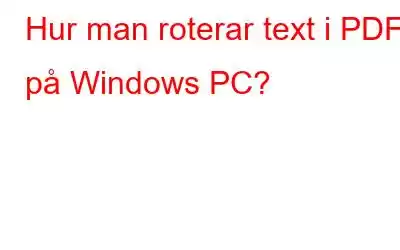Du kan tycka att det är svårt att läsa en PDF med texten i en olämplig orientering på grund av problem med utskrift och komposition. Vad händer om du vill konvertera PDF:s horisontella text till vertikal? Det visar sig att denna aktivitet är enkel att genomföra, men du måste följa vissa instruktioner. Det här inlägget kommer att visa hur man gör det på Windows. För att skapa vackra PDF-filer, kolla in och implementera dessa självstudiekurser.
Hur man roterar text i PDF på Windows
1. Använder du Adobe Acrobat?
Adobe skapade PDF-formatet och erbjuder ett professionellt PDF-redigeringspaket som heter Adobe Acrobat. Den innehåller professionella funktioner inklusive digital signatur, kryptering och verktyg för att kombinera, dela, klippa och komprimera PDF-filer. Huvudproblemet med Adobe Acrobat är kostnaden; en ensamprenumeration kostar $14 per månad, medan en kombinerad prenumeration med Adobe Creative Suite kostar $52 per månad. Om du planerar att använda Adobe Acrobat, här är sätten att rotera PDF-text eller sidor med Adobe Acrobat.
Steg 1: Starta Adobe Acrobat och öppna din PDF.
Steg 2: Välj "Verktyg" från den övre vänstra fliken och klicka sedan på alternativet "Redigera PDF" i appskärmens mitt.
Steg 3: Välj texten som du vill rotera i PDF-filen. Dina ord kommer att omges av en ruta.
Steg 4: Flytta muspekaren till det övre högra hörnet av skärmen, där den förvandlas till en roterad pil.
Steg 5: Rotera nu din text genom att dra muspekaren i önskad riktning.
Så där! Nu kan du helt enkelt visa din PDF genom att rotera texten i vilken riktning som helst.
Bonus: Advanced PDF Manager
För de flesta individer är Adobe Acrobat dyrt och tekniskt. Dessutom är programmet dyrare med tiden om du använder det eftersom det inte är tillgängligt för hela livet. Å andra sidan, om du behöver en grundläggande PDF-hanterare som kan utföra enkla uppgifter som att rotera sidor, lägga till, ta bort sidor eller dela och slå samman PDF-filer, då kan du välja Advanced PDF Manager. Programmets funktioner listas nedan för att hjälpa dig förstå varför du behöver det idag mer än någonsin.
Du kan lägga till eller ta bort sidor. Med Advanced PDF Manager kan användare ta bort extra sidor från PDF-filer och skapa nya .
Sidorna kan roteras och flyttas runt. Med hjälp av detta verktyg kan användare ordna om sidorna och rotera dem med 90, 180, eller 270 grader.
Du kan lägga till eller ta bort ett lösenord. Din PDF kan alltid göras lösenordsskyddad. När du har säkrat din PDF kan bara de med lösenordet komma åt den och se den. Du kan ta bort lösenordet om du vill distribuera en lösenordsskyddad PDF till en stor publik.
Dela och kombinera en PDF. Med hjälp av Advanced PDF Manager kan du dela upp en stor PDF-fil i flera mindre eller kombinera två PDF-filer till en.
Ytterligare komponenter. Läsare kan dra nytta av Advanced PDF Manager genom att se, läsa och skriva ut PDF-filer.
De sista stegen för hur man roterar text i PDF på Windows PC
Roterar text på en PDF eller någon annan modifiering av en PDF är lätt om du är villig att betala för ett verktyg som Adobe Acrobat. För proffs kan detta betraktas som en kostnad för att göra affärer, men för hemanvändare behöver du något billigare. Du behöver ett PDF-hanterarverktyg, som Advanced PDF Manager, för att ändra din PDF. Bland dess många andra funktioner, inklusive roterande sidor, kan du enkelt lägga till, ta bort eller ordna om sidor i en PDF.
Följ oss på sociala medier – . Låt oss veta om eventuella frågor eller förslag. Vi återkommer gärna med en lösning. Vi publicerar regelbundet tips, tricks och svar på vanliga tekniska problem
Läs: 0